proe一般混合实例教程和技巧
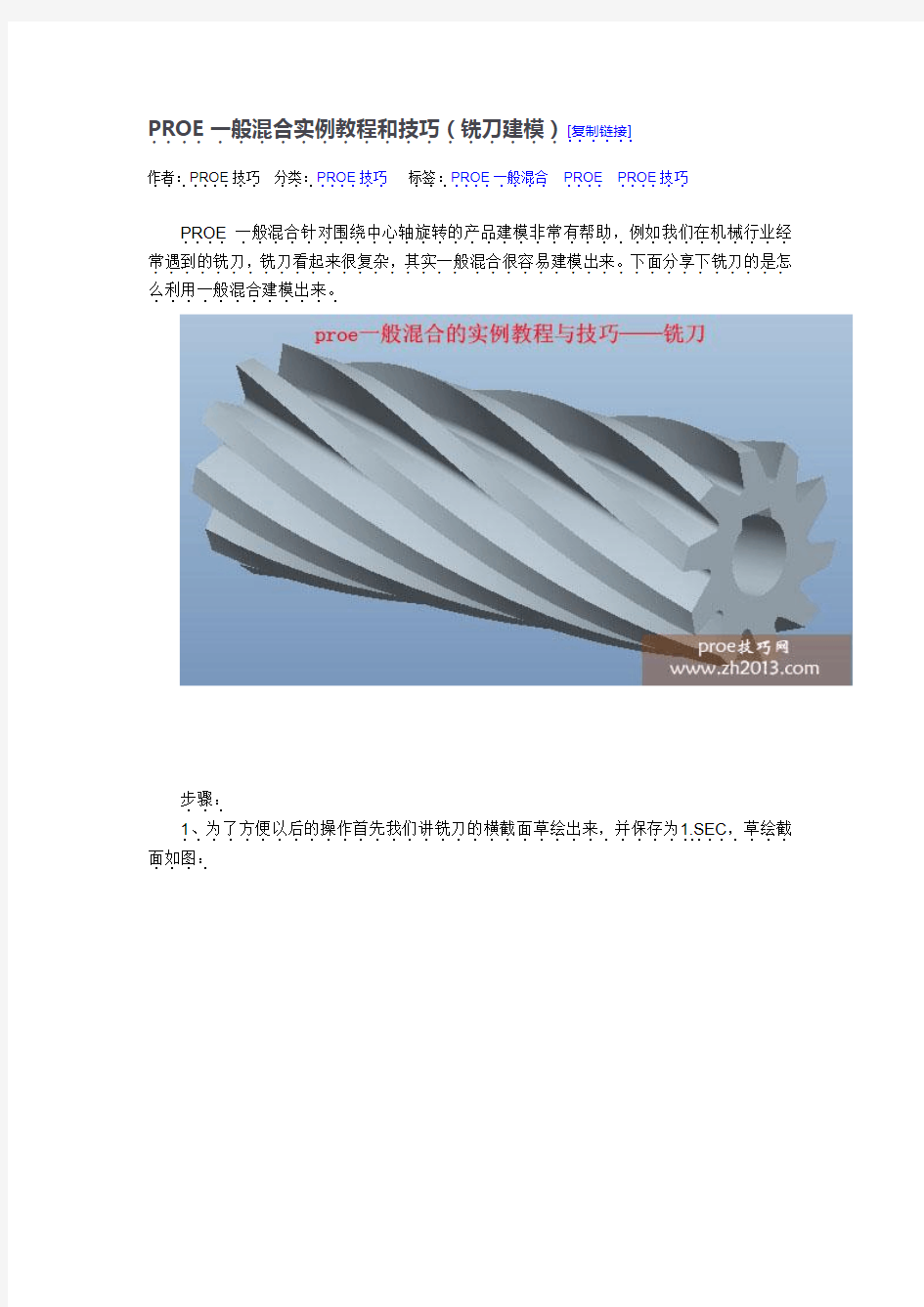
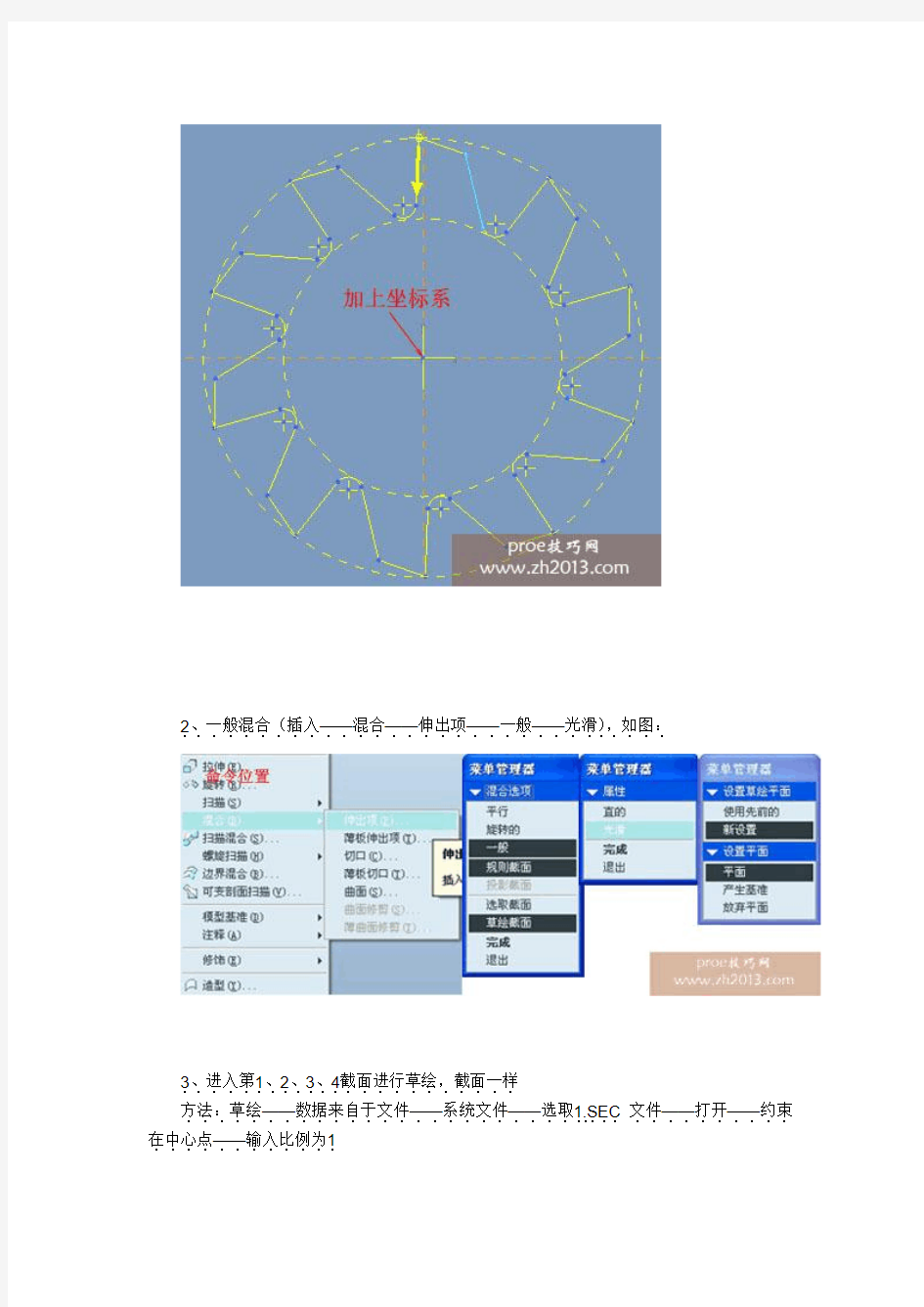
PROE ....一般混合实例教程和技巧(铣刀建模).................
[.复制链接....]. 作者:...PROE ....技巧.. 分类:...PROE ....技巧.. 标签:...PROE ....一般混合.... PROE .... PROE ....技巧..
PROE ....一般混合针对围绕中心轴旋转的产品建模非常....................有帮助,例如我们在机械行业经..............常遇到的铣刀,铣刀看起来很复杂,其实一般....................混合很容易建模出来。下面分享下铣刀的是怎....................么利用一般混合建模出来。............
步骤:...
1.、为了方便以后的操作首先我们讲铣刀的横截....................面草绘出来,并保存为..........1.SEC .....,草绘截....面如图:....
2.、一般混合(插入
..一般
..——
..光滑),如图:
...——
.......
........——
..伸出项
..混合
..——
3.、进入第
...........
....1.、.2.、.3.、.4.截面进行草绘,截面一样
方法:草绘
..打开
..——
..——
..
.....文件
..约束.....——
..1.SEC
..数据来自于文件
..系统文件
.......——
..选取
....——
在中心点
.....1.
..输入比例为
....——
依次操作
...0.,.Z.轴旋转
...0.,.Y.轴旋转
...45..°
.........X.轴旋转
....4.次,截面与截面之间
完成之后,输入截面与截面之间的距离
.................50..
确定,此时铣刀建模完成。
............
小结
....................件,然后每次直接
..............了节省麻烦,可以先草绘截面保存一个草绘文
..:.1.、草绘截面为
调用(草绘
........
.....——
..数据来自于文件)
2.、每个截面中心点需加坐标系
.............
3.、截面与截面之间需
.........X.轴旋转
...45..°(系统会提示
......
...0.,.Y.轴旋转
...0.,.Z.轴旋转
输入)
...
顶一下
...
ProE官方教程---边界混合特征
边界混合特征 利用"边界混合"工具,可在参照实体(它们在一个或两个方向上定义曲面)之间创建边界混合的特征。在每个方向上选定的第一个和最后一个图元定义曲面的边界。添加更多的参照图元(如控制点和边界)能使用户更完整地定义曲面形状。 选取参照图元的规则如下: ?曲线、零件边、基准点、曲线或边的端点可作为参照图元使用。 ?在每个方向上,都必须按连续的顺序选择参照图元。 对于在两个方向上定义的混合曲面来说,其外部边界必须形成一个封闭的环。这意味着外部边界必须相交。若边界不终止于相交点,Pro/ENGINEER 将自动修剪这些边界,并使用有关部分。 为混合而选的曲线不能包含相同的图元数。 示例:混合曲面 下图说明了如何通过在一个方向混合曲线来创建曲面。 4 按1-2-3 或3-2-1 的顺序选择这些曲线。 下图显示了生成的曲面特征。 下图说明了如何通过在两个方向混合曲线来创建曲面。
4 在第一个方向上选取的曲线。 5 按1-2-3 或3-2-1 的顺序在第二方向上选取的曲线。 下图显示了生成的曲面特征。 定义边界条件 通过设置边界条件,可以创建各种混合曲面,它们可以相切于相邻参照(面组或实体曲面),垂直于参照曲面或平面,或沿与另一曲面的边界有连续的曲率。 1.单击"操控板"中的"边对齐"(Edge Alignment)。 2."边界"(Boundary)列中列出所有曲面边界。在"类型"(Type)列中,单击与要为 其设置边界条件的边界相邻的框。 3.从"类型"(Type)下拉列表框中选取下列边界条件之一: ?自由(Free) - 沿边界不设置相切条件。 ?相切(Tangent) - 混合曲面沿边界与参照曲面相切。 ?曲率(Curvature) - 混合曲面沿边界具有曲率连续性。 ?垂直(Normal) - 混合曲面与参照曲面或基准平面垂直。 注意:对"自由"(Free)之外的条件,选取参照曲面。选取边界会在"曲面"列表中显示"边界条件"所参照的曲面。
PROE鼠标实例教程
1、新建文件 File > New > 输入文件名称:mouse > OK 2、建立一个曲面 Feature > Create > Surface > Extrude | Done One Side | Open Ends | Done 选择绘图平面:TOP Okay 选择参考平面: Bottom >选择参考平面:FRONT 绘制如图剖面 Bli nd | Done 输入咼度:50 OK 完成曲面建立66.20 Mow 300.00 I ■- - H H I I - -
View > Default >回3D视图,如图所示 >修改曲面的成长方向> Don e/Retur n >回到FEAT菜单下> Redefi ne 选刚建立的曲面 出现SURFACE:Extrude对话框 在对话框中选Direction Etfire 在模型窗口中红箭头显示生长的方向> Flip | Okay >修改生长的方向 > 0K
>完成曲面的修改,如图 3、建立投影曲线<3^——!> Projected | Done Sketch | Done 选择绘图平面:FRONT Okay Okay Default 绘制如图的剖面TOP BONI MT
> View > Default 回3D视图 选择如图的曲面> Done Norm to Sket | Done OK 完成曲线的绘制
4、建立投影曲线£U> P rojected | Done > Sketch | Done >选择绘图平面:RIGHT > Flip | Okay > Flip | Okay >Top >选择参考平面:TOP >绘制如图的剖面 > View > Default >回3D视图>选择如图的曲面> Done
proe常用曲面分析功能详解讲解
proe常用曲面分析功能详解 现在是针对曲面分析单独做的教程 曲面分析应该贯穿在这个曲面外型的设计过程中.而不该最后完成阶段做分析 由于时间关系我单独做个分析简单的教程,将来的教程中我将逐步体现造型过程中贯穿分析的教程 本文重点在简单的阐述下曲面分析的运用,并不过多的阐述曲面的做法,PRT实物来源于SONJ.无嗔等版大,为求对比好坏,我会将质量好的PRT.修改约束成差点的来深入的阐述曲面分析的作用和看法.在这里先谢谢这些版大无私分享,也求得他们的原谅,未经过允许就转载他们的PRT还乱改.我先道歉… 现在这个拉手大家都看见了,这一步是VSS直接扫出来的.现在显示的呢是网格曲面.这个网格曲面和多人认为用处不大.但我想说几点看法,第一看这个面是不是整面,很明显这个面的UV先是连接在一起的,他是个整面.第2看他的UC线的走向,是不是规则在某一方向上,有没有乱,有没有波动。这些是我们 肉眼能看见的,是一个初步的分析,也能帮助大家理解曲面的走向趋势是怎么个事情。至于曲线的分析其他教程中以有很多阐述我就不在追述,至于什么叫曲面G1和G2相信大家也看到很多类似的教程 这个图你就能看见多个曲面的网格在一起时候的显示,说明不是整面。
网格曲面另一个重要作用呢就是观察收敛退化,也就是大家长说的3角面。 收敛退化是我们最不想看到的,但收敛点在那里呢,根据经验呢,比如说我这个,在做边界混合时候 2条直线是一组,曲线是另一组,也就是退化点在2条直线相交的地方,但新手一般看见教程是跟着裁减那里的角,至于为什么是在哪个位置可能不是很清楚,就看下网格曲面吧 剖面分析来说呢相对的要求比较高,原理呢很简单就是所选择的曲面面组和基准面相交的曲线的
proe视频分类-124个实例教程proe族必备!
proe视频分类-124个实例教程proe族必备! 来看看何为高质量proe视频教程,下面的视频包括了proe安装和配置、proe基础指令、proe曲面造型和逆向造型、proe阵列特征和proe优化设计、proe模具设计和分模、proe 数据管理和二次开发、proe工程图和直接建模、proe机构模拟和动画,总之所有的proe 模块的视频教程你都可以从下面的视频教程中找到。所有视频都进行分类整理,方便各位懒人使用,菜鸟收藏它,早晚成高人! 1、proe安装配置视频教程 116、Pro/Toolkit二次开发视频教程:Pro/E Wildfire5.0配Microsoft Visual Studio 2008编译安装测试(野火5.0版本):https://www.360docs.net/doc/6616149188.html,/html/video/2010-03/4178.html 117、proe视频教程之低版本打开高版本模型文件及后续特征更新和操作: https://www.360docs.net/doc/6616149188.html,/html/video/2010-10/4499.html 118、Pro/Engineer精度系统详解和应用: https://www.360docs.net/doc/6616149188.html,/html/video/2008-11/3089.html 119、proe5.0安装方法_终极版视频: https://www.360docs.net/doc/6616149188.html,/html/video/2010-10/4487.html 120、emx4.1安装方法视频教程:https://www.360docs.net/doc/6616149188.html,/html/video/2010-10/4494.html 121、emx5.0安装方法视频教程:https://www.360docs.net/doc/6616149188.html,/html/video/2010-10/4495.html 122、emx6.0安装方法_视频教程:https://www.360docs.net/doc/6616149188.html,/html/video/2010-10/4496.html 123、proe配置文件之config.pro: https://www.360docs.net/doc/6616149188.html,/html/video/2010-10/4542.html 124、proe5.0安装方法视频教程: https://www.360docs.net/doc/6616149188.html,/html/video/2010-10/proe5_sv.html 2、proe基础指令视频教程 88、ProE曲线方程式应用和进化(WildFire): https://www.360docs.net/doc/6616149188.html,/html/video/2008-11/2965.html 89、ProE实体化曲面造型实例视频教程:手机按键: https://www.360docs.net/doc/6616149188.html,/html/video/2008-11/2966.html 90、ProE螺旋扫描视频教程(WildFire4.0版本): https://www.360docs.net/doc/6616149188.html,/html/video/2008-11/2975.html 91、ProE可变扫出(vss)的轨迹参数trajpar详解: https://www.360docs.net/doc/6616149188.html,/html/video/2008-11/2976.html 92、ProE扫描混合指令视频教程(WildFire4.0):
PROE鼠标实例教程
1、新建文件 File > New >输入文件名称:mouse > OK 2、建立一个曲面 Feature > Create > Surface > Extrude | Done > One Side | Open Ends | Done > 选择绘图平面:TOP > Okay > 选择参考平面: > Bottom > 选择参考平面:FRONT > 绘制如图剖面 > Blind | Done > 输入高度:50 > OK > 完成曲面建立
View > Default > 回3D视图,如图所示 > 修改曲面的成长方向 > Done/Return > 回到FEAT菜单下 > Redefine > 选刚建立的曲面 > 出现SURFACE:Extrude对话框 > 在对话框中选Direction > > 在模型窗口中红箭头显示生长的方向> Flip | Okay > 修改生长的方向 > OK
> 完成曲面的修改,如图 3、建立投影曲线 > Projected | Done > Sketch | Done > 选择绘图平面:FRONT > Okay > Okay > Default > 绘制如图的剖面
> > View > Default > 回3D视图 > 选择如图的曲面 > Done > Norm to Sket | Done > OK > 完成曲线的绘制
4、建立投影曲线 > Projected | Done > Sketch | Done > 选择绘图平面:RIGHT > Flip | Okay > Flip | Okay > Top > 选择参考平面:TOP > 绘制如图的剖面 > > View > Default > 回3D视图 > 选择如图的曲面 > Done
ProE实例训练教程—零件工程图
Pro/E实例训练教程—零件工程图以传动轴工程图的生成为例介绍零件工程图的创建。具体操作步骤如下:(1)单击【新建】按钮,打开【新建】对话框,在“类型”选项中选择“绘图”,输入文件名shaft。 (2)在【新制图】对话框中,单击【浏览…】打开传动轴零件设为“缺省模型”,“指定模板”选择为【空】,“方向”选择为【横向】,“标准大小”选择【A3】,单击【确定】创建工程图。如果选用的模板不合适,可以执行【文件】→【页面设置】命令重新设置模板。 (3)在图纸空白处单击右键并在其快捷菜单中选择【属性】,在【文件属性】菜单管理器中选择【绘图选项】,打开【选项】对话框,更改下列设置,如表2-1所示,并单击【应用】→【关闭】。 表2-1 修改配置值 (4)单击主菜单栏【插入】→【绘图视图】→【一般】,或单击工具栏上的创建一般视图按钮,在图纸中单击绘制视图中心点,弹出【绘图视图】对话框,单击“类型”选项组中的“视图类型”选项,在“视图方向”栏中,选择“查
看来自模型的名称”,在“模型视图名”选项栏中选择“TOP”,单击【应用】。单击“类型”选项组中的“比例”选项,选择“定制比例”并输入比例1,单击【绘图视图】对话框的【应用】→【关闭】,创建的一般视图如图2-所示。 (5)单击主菜单栏【插入】→【绘图视图】→【旋转】,系统打开【绘图视图】对话框,系统提示选取旋转视图的父视图,单击步骤(5)建立的主视图,系统提示选取绘图中心点,单击主视图下方,系统打开【绘图视图】对话框和【剖截面创建】菜单管理器。 图2- (6)在“旋转视图属性”的“属性”栏中选择【创建新…】,在【剖截面创建】菜单管理器中单击【平面】→【单一】→【完成】。在绘图区下方文本框中输入截面名称“A”并回车。系统打开【设置平面】菜单管理器,单击【产生基准】→【偏距】,在主视图中单击左端面或RIGHT,在弹出的【偏距】下拉菜单中单击【输入值】,在下方的文本框中输入50,单击【完成】。 (7)单击【绘图视图】对话框的【应用】→【关闭】,完成旋转视图的创建,如图2-所示。 图2- (8)单击工具栏的打开显示及拭除按钮,系统打开【显示及拭除】对话框,按下【显示】按钮,在“类型”选项中按下驱动尺寸按钮,在“显示方式”栏里选择【特征】选项,并单击【显示全部】按钮,在弹出的【选取】对话框中单击【确定】按钮。在【显示及拭除】对话框里选择轴按钮,在图形区单击零件上的旋转特征,单击【确定】按钮,显示的尺寸和中心线如图2-所
PROE三维绘图实例
2011-2012年第一学期 《Pro/E三维造型》课程期末综合作业 题目:电脑摄像头的制作 班级:XXXXX 姓名:XXXXX 学号:XXXXX 电话:XXXXXXXX Email: 日期:
设计构思:本次设计实体为立式电脑摄像头,实体绘制过程中主要运用了拉伸、旋转特征,辅助以扫描、螺旋扫描、阵列、圆角、基准点、面等。特征设计中忽略了实体内部的镶嵌结构,以及弹簧、光学透镜镜片、电线、螺钉等结构。从工程实践来讲,该实体并不能用单个的零件来阐述,完成的prt文件只能代表摄像头外形特征,并不具有实际意义。
实物图片
模型截图 制作步骤与说明: 一、绘制头部: 【1】打开程序,先新建一个模型文件:点击系统工具栏里的“新建”图标,在弹出的“新建”对话框中保持默认值,单击“确定”按钮,进入零件设计界面。 【2】单击下拉菜单【插入】、【旋转】命令,或者直接单击特征工具栏中的“旋转工具”
按钮,使用特征面板中的“”图标,单击放置按钮,在弹出的面板中单击其中的“定义”按钮,以绘制旋转截面。 【3】系统弹出“草绘”对话框,选择FRONT面为草绘平面,接收系统默认草绘方向,单击“草绘”按钮,进入草绘工作状态。 【4】如图1所示:先绘制一条旋转轴线(图中竖直虚线),再绘制一个直径100的圆(圆心过旋转轴线),在剪切至图1所示。 图1 【5】单击草绘工具栏下面的按钮,系统回到零件设计模式。此时单击“预览”按钮,模型如图2所示:
图2 【6】接受默认值,单击按钮,完成曲面旋转特征。单击下拉菜单中的【文件】,【保存副本】菜单命令,在新建名称中输入“qiuke”,保存。 【7】在模型树中选中“旋转1”,单击【编辑】、【实体化】,然后点击按钮,将上一步得到的球壳实体化得到球。 二、绘制双耳: 【8】单击特征工具栏里的“基准平面工具”,选择RIGHT平面,偏移距离设置为45,新建一个基准平面;再在RIGHT平面另一边新建一个对称基准平面,名称分别为DTM1和DTM2。 【9】单击特征工具栏中的“拉伸”,选择“拉伸为实体”,以DTM1基准平面为草绘平面,绘制一个直径60的圆,单击完成草绘,拉伸实体参数分别为,单击得到实体局部切槽如图3所示。对切口进行倒圆角处理,圆角半径设为0.5。
ProE基本造型指令-Swept Blend(扫描混成)
Pro/E基本造型指令-Swept Blend(扫描混成) 扫描混成指令就相当于扫描和混成两个指令的组合使用。扫描混成需要一条轨迹(可以有另外一条辅助定向的轨迹)和多个截面。 指令位置:insert==》Swept Blend…(扫描混成…) 进入指令后就会看到如右图的菜单,在菜单中你要选择你想创建的方式和选项: 首先是截面,你可以用选择截面(Select Sec)或草绘截面(Sketch Sec)的方法来创建你的扫描混成截面。如果是选择截面的话你要注意所选的截面的定向是否正确。 你还可以选择截面的定向方式。主要是截面的垂直参考 NrmToOriginaTraj(垂直于原始轨迹) Pivot Dir(轴向) Norm To Traj(垂直于所选轨迹) 选项的含义名字上都比较明显了,我也不细说,下面我们来看一下扫描混成的创建过程以及控制项。 NrmToOriginTraj(垂直于原始轨迹) 进入指令后,第一步是草绘轨迹(Sketch Traj)或选择轨迹(Select Traj)。不管用什么方法你都可以选择你的轨迹起始点。如果是选择轨迹的化就在选择菜单中更改,如果是草绘轨迹的话只需选择上一个端点就可以在右键菜单中选择作为起点(Start Point)。 然后就是下一步,如果你是用选择轨迹的那么系统就会要求你确定截面的X方向。你有三个选项可以选择 Pick XVector(选择X向量):选择一条轴,直线或直边,基准平面来确定截面X方向 Automatic(自动):截面的X方向根据轨迹自动计算 Norm to Surf(垂直于曲面):如果轨迹是曲面的边界链,那么可以定义截面垂直于曲面,并且可以在后面的步骤中定义生成的曲面是否自动和原曲面合并为一个面组
(整理)Proe教程边界混合.
指令详解--边界混成(Boundary Blend) 边界混成(Boundary Blend)或许是所有3D Cad软件中应用最广泛的通用构面功能了。也是在通常的造型中使用频率最高的指令。 Boundary Blend指令的创建相对来说比较容易理解,但是要用好Boundary Blend却也并不是太简单的事,只有充分理解它的各个子项的作用,才能在合适的场合使用更合适的边界混成方法。 我们先来看一下边界混成的操控板(DashBoard) a) 指定曲线(Curves) b) 设置约束(Constraints):你可以在这里设置面的边界条件 c) 设置控制点对(Control Points):如果边界是由多组具有类似段数组成的话,应当设置合适的控制点对以减少生成面的Patch 数目。 d) 设置影响曲线选项(Options):可以添加额外的曲线来调整面的形状 边界混成面是通过一或两方向上的序列曲线来构成面的,所以要创建边界混成面,你首先要创建所有的边界包括外部和内部边界。边界创建好之后创建就简单了,只需按照顺序选择两个方向上的曲线便可。
不过进入wildfire后,很多人反映同一方向上的多条链不知道怎么选择了。其实这是因为对选择方法的理解不清导致。应该知道是用链(Chain)来构成一条边界的,也就是说,在你选择过程中,一条链就是一条边界,所以选择边界的方法就是链的方法,当完成一条链的选择进入下一条链就用Ctrl键来添加新链,而在链的选择过程中就用Shift键来完成多段的添加。明白这个道理应该就知道啥时候该按Shift键啥时候该按Ctrl键了。 约束(Constraints) 当边界选择完毕后,你会看到图形中除了出现预览的几何外还有些白色的符号,它们实际上就是边界条件的控制符号,各自代表的含义如下图所示: 边界条件的定义方法有两种:一个是利用操控板中的菜单另一个就是利用屏幕右键菜单,只需在边界符号上点右键便可显示右键菜单并可以选择要定义的边界条件。
ProE装配技巧零件组合
Pro/E装配技巧---零件之组合 在机件设计中的各个零件模型档,可以进行相互的组合,也可以爆炸开来,在产生组合的过程中只须定义出相关零件之间的配合关系,而不须另外再产生一个包含所有零件资料之总档 案。 步骤为: 1.进入" Assembly"模式。 2.选" Creat",同时命名此一组合关系档。 3.选" Component",进行组合。 4.选" Assembly"叫出一零件,主零件出现在主窗格中。 5.再选" Assembly"叫出另一零件,零件出现在上方之次窗格中。 6.选" Single",进行一对一的组合。 7.接着出现一配合关系之目录,项目如下: (1)Mate:两平面相密合,如图7.1 Figure 7.1: Mate组合模式 (2)Mate Off:两相对平面间间隔一段距离,如图7.2
Figure 7.2: Mate Off组合模式 (3)Align:两平面互相对齐或使两圆弧(或圆)之中心线成一直线,如图7.3。 Figure 7.3: Align组合模式 (4)Align Off:两平面互相对齐後隔开一段距离。 (5)Insert:孔与洞之配合。
Figure 7.4: Align and Insert 组合模式(6)Orient:两平面互相平行且同向如图7.5。 Figure 7.5: Insert and Orient 组合模式(7)Coord sys:利用座标组合,如图7.6。
Figure 7.6: Coord sys组合模式 (8)Tangent,Pnt On srf,Edge On srf: 利用相切,接触点,或接触边来控制两曲面接触的方式。 Figure 7.7: Tangent, Orient and Align组合模式 使用者可任选上述之一种配合方式,确定两零件之相对关系(除了利用座标组合者以外,其馀的配合通常须设定两种以上的相对关系)。 8.选" Done",此时糸统会将次视窗之零件自动组合到主视窗之零件上,同时关闭次视窗。 9.若要再进行其他零件之组合,可重复步骤5-8。 当组合完成後,使用者若要以爆炸图显示,则可使用Main Menu 下之" View"-" Cosmetic" -" Explode"糸列指令将组合件爆炸开来若要重新恢复组合,则使用"
proe一般混合实例教程和技巧
PROE ....一般混合实例教程和技巧(铣刀建模)................. [.复制链接....]. 作者:...PROE ....技巧.. 分类:...PROE ....技巧.. 标签:...PROE ....一般混合.... PROE .... PROE ....技巧.. PROE ....一般混合针对围绕中心轴旋转的产品建模非常....................有帮助,例如我们在机械行业经..............常遇到的铣刀,铣刀看起来很复杂,其实一般....................混合很容易建模出来。下面分享下铣刀的是怎....................么利用一般混合建模出来。............ 步骤:... 1.、为了方便以后的操作首先我们讲铣刀的横截....................面草绘出来,并保存为..........1.SEC .....,草绘截....面如图:....
2.、一般混合(插入 ..一般 ..—— ..光滑),如图: ...—— ....... ........—— ..伸出项 ..混合 ..—— 3.、进入第 ........... ....1.、.2.、.3.、.4.截面进行草绘,截面一样 方法:草绘 ..打开 ..—— ..—— .. .....文件 ..约束.....—— ..1.SEC ..数据来自于文件 ..系统文件 .......—— ..选取 ....—— 在中心点 .....1. ..输入比例为 ....——
依次操作 ...0.,.Z.轴旋转 ...0.,.Y.轴旋转 ...45..° .........X.轴旋转 ....4.次,截面与截面之间 完成之后,输入截面与截面之间的距离 .................50.. 确定,此时铣刀建模完成。 ............ 小结 ....................件,然后每次直接 ..............了节省麻烦,可以先草绘截面保存一个草绘文 ..:.1.、草绘截面为 调用(草绘 ........ .....—— ..数据来自于文件) 2.、每个截面中心点需加坐标系 ............. 3.、截面与截面之间需 .........X.轴旋转 ...45..°(系统会提示 ...... ...0.,.Y.轴旋转 ...0.,.Z.轴旋转 输入) ... 顶一下 ...
边界混合
关于PROE设计中的边界混合命令说明 特征图标 要访问"边界混合"工具,可单击"基本特征"工具栏中的边界,或单击"插入"(Insert)>"边界混合"(Boundary Blend)。 对话栏 "边界混合"(Boundary Blend) 对话栏包含两个收集器。这两个收集器指出要添加、移除或重定义的已选取曲线链参照。这两个收集器与第一方向曲线及第二方向十字线相对应。在收集器中单击,可激活并选取该方向的曲线,或使用相应的快捷菜单。 上滑面板 "边界混合"操控板显示下列上滑面板: ·曲线 (Curves) –用在第一方向和第二方向选取的曲线创建混合曲面,并控制选取顺序。选中"封闭的混合"(Closed Blend) 复选框,通过将最后一条曲线与第一条曲线混合来形成封闭环曲面。"封闭的混合"(Closed Blend) 只适用于其它收集器为空的单向曲线。"细节"(Details) 可打开"链"(Chain) 对话框,以便能修改链和曲面集属性。 ·约束 (Constraints) –控制边界条件,包括边对齐的相切条件。可能的条件为"自由"(free)、"相切"(tangent)、"曲率"(curva ture) 和"法向"(normal)。
o 显示拖动控制滑块 (Display drag handles) –显示控制边 界拉伸系数的拖动控制滑块。 o 添加侧曲线影响 (Add side curve influence) –启用侧曲 线影响。在单向混合曲面中,对于指定为"相切"(Tangent) 或"曲率" (Curvature) 的边界条件,PROE使混合曲面的侧边相切于参照的侧边。 o 添加内部边相切 (Add inner edge tangency) –设置混合曲面单向或双向的相切内部边条件。此条件只适用于具有多段边界的曲面。可创建带有曲面片(通过内部边并与之相切)的混合曲面。某些情况下,如果几何复杂,内部边的二面角可能会与零有偏差。 ·控制点 (Control Points) –通过在输入曲线上映射位置来添加控制点并形成曲面。(使用)"集"(Sets) 列中的"新集"(New S et) 添加控制点的新集。 ·控制点列表包含以下预定义的控制选项: o 自然 (Natural) –使用一般混合例程混合,并使用相同例程来重置输入曲线的参数,可获得最逼近的曲面。 o 弧长 (Arclength) –对原始曲线进行的最小调整。使用一般混合例程来混合曲线,被分成相等的曲线段并逐段混合的曲线除外。 o 点至点 (Point to Point) –逐点混合。第一条曲线中的点 1连接到第二条曲线中的点 1,依此类推。 o 段至段 (Piece to Piece) –逐段混合。曲线链或复合曲线被连接。
PROE曲面的构建思路(含拆面拆线)
PROE曲面的构建思路 此文件是针对所有的曲面而言。 一、做点时一定要推论或是先构建一个大致的面来寻找曲线的位置。 二、做曲线时一定要推论或是先构建一个大致的面来寻找曲线的位置与形状,曲线的形状一定 要代表曲面的形状。 三、直接切除曲面,使具有与要做的边界线形成四边面或三边面,然后构面。 四、为了使曲面保持某个趋势,防止面的趋势不是自己所意愿的,加辅助面、中间线。 五、要思考多种方法、新方法,如可变扫、边界混合、style等。 六、无法做一整个面时,实在没办法可以考虑做个大的曲面,把符合要求的部分留下,其它切 除,再做面。 七、与上一方法差不多,这可以叫趋势法。按照面的走向、趋势,先做一个代表趋势的面,然 后切除,留下有用部分,再补面。 八、做面时一定考虑到会不会形成无法做的面,如五边面、三边面,尽量使形成或便于形成四 边面,实在不行就剩下三边面。 九、善于把三边面、五边面、N边面等多边面转化为四边面或三边面。 十、走投无路时用“插入”→“高级”→“”。 具体应用见下面的例子 逆向做法 此文适用于在脑袋中已形成图形,或是已经有图片、实物等的逆向做法,用如下办法拆面: 1.把圆角去掉,以简化面。
1)在曲面与曲面过渡的地方看起来很像是圆弧,且去掉圆角后曲面简化易于构建时。 2)把圆角去掉后,曲面的数量减少,约束关系更加简单(如G0),更易于构建时。 2.与上一条1相反,不去掉“圆角”。 1)曲面与曲面过渡的地方看起来不是圆弧,去掉后对曲面的简化无益,甚至于该过渡要再多出一个步骤来做,更加复杂。对于这种情况,过渡与曲面不宜分开,分开后用两个步骤做出来的曲面过渡有可能很难看。 3.分析较平坦或平顺的一块面,判断是不是一块独立的面。如果是再分析它的构造线。
Pro-E边界混合的实用教材
关于边界混合曲面 关于边界混合特征 利用“边界混合”工具,可在参照实体(它们在一个或两个方向上定义曲面)乊间创建边界混合的特征。在每个方向上选定的第一个和最后一个图元定义曲面的边界。添加更多的参照图元(如控制点和边界条件)能使用户更完整地定义曲面形状。 示例:混合曲面 下图说明了如何通过在一个方向混合曲线来创建曲面。 1 按1-2-3 或3-2-1 的顺序选择这些曲线。 下图显示了生成的曲面特征。 下图说明了如何通过在两个方向混合曲线来创建曲面。 2 在第一个方向上选取的曲线。 3 按1-2-3 或3-2-1 的顺序在第二方向上选取的曲线。 下图显示了生成的曲面特征。 4 利用混合完成曲面 插入边界混合特征 野火: 2001:Insert(插入)->Surface(曲面)->From Boundary…/Bended Surf/Done 选取参照图元的规则如下: 1、曲线、零件边、基准点、曲线或边的端点可作为参照图元使用。 2、在每个方向上,都必须按连续的顺序选择参照图元。不过,可对参照图元迚行重新排序。 3、对于在两个方向上定义的混合曲面来说,其外部边界必须形成一个封闭的环。这意味着外部边界必须相交。若边界不终止于相交点,Pro/ENGINEER 将自动修剪这些边界,并使用有关部分。 4、为混合而选的曲线不能包含相同的图元数。 5、边界不能只在第二方向定义。对于在一个方向上混合的边界,确保使用“第一方向”选项。 使用逼近曲线创建混合曲面 要使用附加曲线创建混合曲面,请在第一和第二方向上选择边界,并按如下操作:1.选择“逼近方向”并选择要逼近的曲线。 2.填写下列参数: 平滑度:指定平滑系数,该值必须在0到1之间,1表示最大光滑度 U 向曲面片数:指定U方向的曲面片数量。 V 方向面片数:指定V方向的曲面片数量。 示例:
ProE逆向造型实例教程.
ProE逆向造型实例教程 by 无维网IceFai(黄光辉) 本例仍沿用前面处理好的模型来接着做外形,处理好的模型如图15-102所示。 图 这个模型的建模方法有很多,这里使用纯逆向的方法。首先根据形状添加适当的复制基准面,然后进入重新造型模式创建架构线:基准平面的截面线、边界线和在模型上的线,最后创建的结果如图15-103所示,基本把主要的外形划分成了四边面网格。 图
然后用“自动曲面”工具来创建红框部分曲面,注意只使用特征线而不生成曲面布局,如图15-104所示。 图 接着同样用“自动曲面”功能来创建两个耳朵部分,注意特征线的划分,每个耳朵正好划分成三个四边面,如图15-105所示。 图
现在就创建了大部分的面,但是留下了两个耳朵中间的过渡部分,如图15-106所示。这是因为这部分的点质量不好,不利于重新造型模式做面,所以最好是先处理好耳朵面之后再来做这部分的过渡面,免得增加编辑的负担。 图 现在的面粗看是没什么问题的,如图15-107所示。 图 但实际上这些面都有点小问题,主要是局部的凹陷,皱褶。这时就要借助分析工具来发现问题,如图15-108所示,然后用编辑功能来处理掉这些问题。 图对于单个面的处理流程如下。 释放→添加分析(曲率、网格)→曲面方向编辑(完善网格)→垂直曲面方向编辑(完善曲率)
当单个面处理完毕后,就要先为两个曲面设置对齐和约束条件。最后就是模型在边界部分适当延长一段距离,如图15-109所示,这样后续就可以用平面来剪切来得到真正的平面。限于篇幅,本章就不做完整的模型了,读者可以自行尝试。 图 对大多CAD软件来说,逆向造型和正向造型并没有本质的区别,唯一不同的是数据来源不同。所以对于一些特定类型的造型,可以考虑用正向造型的方法来实现。如图15-110所示的点云(已转成stl),是一款手机的上壳,相对来说形状是比较规则的,并且主要的几个面构成也 是比较直观的,所以适合用正向造型的方法来进行。
Proe扫描混合教程
指令详解----扫描混成(Swept Blend) 顾名思义,扫描混成指令就相当于扫描和混成两个指令的组合使用。扫描混成需要一条轨迹(可以有另外一条辅助定向的轨迹)和多个截面。 一、命令简介 指令位置:insert->Swept Blend…(扫描混成…)。进入指令后就会看到如图1的菜单,在菜单中你要选择你想创建的方式和选项: 1)、截面:可以用选择截面(Select Sec)或草绘截面(Sketch Sec)的方法来创建扫描混成截面。 如果是选择截面的话你要注意所选的截面的定向是否正确。 2)、选择截面的定向方式:主要是截面的垂直参考。 Nrm ToOriginalTraj(垂直于原始轨迹) Pivot Dir(轴向) Norm To Traj(垂直于所选轨迹) 图1 二、具体步骤 选项的含义名字上都比较明显了,我也不细说,下面我们来看一下扫描混成的创建过程以及控制项。
1、NrmToOriginTraj(垂直于原始轨迹) ①进入指令后,第一步是草绘轨迹(Sketch Traj)或选择轨迹(Select Traj)。不管用什么方法你都可以选择你的轨迹起始点。如果是选择轨迹的化就在选择菜单中更改,如果是草绘轨迹的话只需选择上一个端点就可以在右键菜单中选择作为起点(Start Point)。 ②然后就是下一步,如果你是用选择轨迹的那么系统就会要求你确定截面的X方向。你有三个选项可以选择 Picku XVector(选择X向量):选择一条轴,直线或直边,基准平面来确定截面X方向 Autom atic(自动):截面的X方向根据轨迹自动计算u Norm tou Surf(垂直于曲面):如果轨迹是曲面的边界链,那么可以定义截面垂直于曲面,并且可以在后面的步骤中定义生成的曲面是否自动和原曲面合并为一个面组(图2)。 图2 ③下一步,如果我们的轨迹是由多段组成的或者是轨迹上有基准点,那么系统就会接着询问是否要在这些段端点或基准点处创建截面,Accept(接受),Next到下一个(图3)。
proe视频教程-120个实例
proe视频教程-120个实例 总共超过120个实例的免费proe视频教程系统化教程,包括proe安装和配置视频、proe基础指令和proe曲面造型视频、proe工程图和proe逆向造型、proe优化设计和proe 阵列、proe模具设计和proe渲染、proe数据管理和proe 二次开发、proe直接建模等proe中常用的各个模块的视频教程,全部内容为高清视频配有声讲解,深入浅出注重实际应用和原理的结合,是proe用户入门和提高的绝好教程,也是每个proe用户都应该收藏的免费教程! 1、proe安装配置视频教程 116、Pro/Toolkit二次开发视频教程:Pro/E Wildfire5.0配Microsoft Visual Studio 2008编译安装测试(野火5.0版本):https://www.360docs.net/doc/6616149188.html,/html/video/2010-03/4178.html 117、proe视频教程之低版本打开高版本模型文件及后续特征更新和操作: https://www.360docs.net/doc/6616149188.html,/html/video/2010-10/4499.html 118、Pro/Engineer精度系统详解和应用: https://www.360docs.net/doc/6616149188.html,/html/video/2008-11/3089.html 119、proe5.0安装方法_终极版视频: https://www.360docs.net/doc/6616149188.html,/html/video/2010-10/4487.html
120、emx4.1安装方法视频教程: https://www.360docs.net/doc/6616149188.html,/html/video/2010-10/4494.html 121、emx5.0安装方法视频教程: https://www.360docs.net/doc/6616149188.html,/html/video/2010-10/4495.html 122、emx6.0安装方法_视频教程: https://www.360docs.net/doc/6616149188.html,/html/video/2010-10/4496.html 123、proe配置文件之config.pro: https://www.360docs.net/doc/6616149188.html,/html/video/2010-10/4542.html 124、proe5.0安装方法视频教程: https://www.360docs.net/doc/6616149188.html,/html/video/2010-10/proe5_sv.html 2、proe基础指令视频教程 88、ProE曲线方程式应用和进化(WildFire): https://www.360docs.net/doc/6616149188.html,/html/video/2008-11/2965.html 89、ProE实体化曲面造型实例视频教程:手机按键:https://www.360docs.net/doc/6616149188.html,/html/video/2008-11/2966.html 90、ProE螺旋扫描视频教程(WildFire4.0版本):https://www.360docs.net/doc/6616149188.html,/html/video/2008-11/2975.html 91、ProE可变扫出(vss)的轨迹参数trajpar详解:https://www.360docs.net/doc/6616149188.html,/html/video/2008-11/2976.html 92、ProE扫描混合指令视频教程(WildFire4.0):https://www.360docs.net/doc/6616149188.html,/html/video/2008-11/2978.html
PROE边界混合在产品设计中的作用及意义
PROE边界混合在产品设计中的作用及意义 关键字: AutoCAD 2009 Photoshop手绘 AutoCAD对象中望CAD AutoCAD三维造型 曲面设计是工业产品外观造型设计中的一个重要方面。一个外观流畅曲面的产品,往往在无形中增添了许多美感,从而更容易获得人们的青眛。 引言: Pro/ENGINEER是一款基于参数化的功能强大的三维产品设计软件,在业界享有极高的声誉,拥有数以万计的用户。强大的功能、全参数化的设计方式使它广泛应用于机械、汽车、航天、电子、家用电器等行业。 曲面设计是工业产品外观造型设计中的一个重要方面。一个外观流畅曲面的产品,往往在无形中增添了许多美感,从而更容易获得人们的青眛。 工业产品设计一般从整体设计开始,先将产品的外形结构勾勒出来,然后在设计各个部分的细节。而现在的工业产品外形大多是不规则壳体,因此往往需要曲面的创建,然后在曲面加厚,实体化,最后通过修剪、合并来获得所需要的产品外型。在曲面创建中一般需要先创建一些相关的曲线,边界混合曲面是利用选定的部分曲线作为边界,并采用特定混合的方式来创建的一种曲面。具体是指曲面的形状主要由在制定方向上选定的参照图元来定义,而曲面的边界则由在每个方向上选定的首个和最后一个曲线来定义。 实例操作: 下面以手机万能充电器举例来简约介绍PROE的曲面制作:边界混合曲面 1、设置工作目录,创建零件文件,定义文件名,并选用好适当的模块; 2、创建产品外形曲线,曲线的创建往往需要先创建一些草绘点,通过草绘点的位置来确定曲线的形状;
注:创建最能表达产品外形的曲线时,经常需要创建基准平面和基准点; 3、通过"边界混合"工具创建不规则的曲面特征;(在PROE中边界混合曲面是曲面的灵魂,大部分无论是简单形状还是复杂的曲面都是要用边界曲面来创建的。)通过定义两个方向的边界曲线来实现曲面特征的创建:
PROE 3.0 详细教程(2)
第2章 简单形体的数字化造型方法 如果说前一章帮助我们认识了Pro/ENGINEER Wildfire3.0基本概貌的话,那么本章将引导读者进一步跨入Pro/ENGINEER环境下的数字化造型设计殿堂。 本章主要内容包括: z产品数字化模型的意义及Pro/ENGINEER环境下的造型设计方法 z基于特征的三维形体造型方法及使用Pro/ENGINEER零件和组件模块进行造型设计的一般操作步骤 z草绘截面的基本步骤及常用草绘特征创建和编辑工具的基本用法 z用拉伸特征工具创建基本特征和构造特征、操控板的使用及相关属性设置 z阵列、镜像、倒圆角、倒圆、抽壳和唇等特征工具的用法和技巧 z跨元件的曲线提取和曲面复制技术与应用 z数字化三维模型的浏览操作及初识Pro/ENGINEER模型渲染等。 2.1 产品数字化设计中的造型方法 1.三维数字化模型及意义 利用数字化设计工具进行产品设计的主要目的是通过三维模型来表达设计师的设计意图。在Pro/ENGINEER环境下构建的三维模型不同于传统的实物模型,这是一种基于计算机软硬件技术的产品数字化表达方式,通常将这种模型称为三维数字化模型或简称为三维模型。 三维数字化模型不仅可用来表述产品的外观形态和功能结构,也可以为产品的评估、运动学和动力学分析、干涉检查、产品展示以及数字化加工等提供数字化原型(digital prototype)或数字化样机(digital mock-up)。数字化原型主要用于概念设计和方案评估等前期设计阶段,在一定程度上替代实物模型,以降低设计成本。数字化样机包含了产品外观、细节、内部结构、构件以及产品材料、加工属性等产品三维数字化模型,可用于产品的数字化制造和产品展示等。 2.基于Pro/ENGINEER的产品数字化造型方法 产品造型(modeling)设计是产品数字化设计的核心。在Pro/ENGINEER环境下,产品的数字化造型主要是利用该软件系统提供的菜单和工具图标来实现的。根据造型流程主要可分为以下两种方法: 1
ProE曲面建模实例
Pro/E曲面建模实例 一、前言、、 因本人水平有限,理论上没有什么大的建树,现就一些实际的曲面构建题目写出我自己的解法,与大家一起探讨,希望对大家有所帮助,共同进步! 版权声明:本人原创,如有雷同纯属巧合。 二、知识准备、、 主要涉及模块: Style(ISDX模块)、高级曲面设计模块 主要涉及概念: 活动平面、曲面相切(G1连续)、曲面曲率连续(G2连续)、Style中的自由曲线/平面曲线/cos曲线、自由曲线端点状态(相切、法向、曲率连续等) 主要涉及命令: 高级曲面命令(边界曲面)、曲线命令及Style中的操作命令 三、实例操作、、、 下面我们结合实际题目来讲述: 1. 题目一:带翅膀的飞梭,完成效果见图1: 图1 飞梭最终效果图
原始架构线如图2所示: 图2 飞梭原始架构线图 首先我们分析一下,先看效果图应该是一个关于通过其中心三个基准面的对称图形,那么从原始架构线出发,我们只要做出八分之一就可以了。很容易想到应该在中心添加于原有曲线垂直面上边界曲线,根据实际情况,我先进入Style中做辅助线,如图3所示: 图3 Style辅助线操作图 图3中标示1处选择绘制曲线为平面曲线(此时绘制的曲线在活动平面上,活动平面为图中网格状显示平面),标示2设置曲线端点处垂直于平面,标示3处设置曲线端点曲率连续。设置方法为,左键点击要设置的端点,出现黄色操纵杆,鼠标放于黄色操纵杆上,按住右键1秒钟以上便会出现菜单,如图4左图所示。
图4 绘制曲线操作图 设置时先选设置属性(相切、曲率连续等),再选相关联的曲面或平面(含基准平面),黄色操纵杆长短可调整,同时可打开曲率图适时注意曲率变化,如图4右图所示。有了图4辅助线后就可以做面了,此处我用高级曲面命令(boundaries),注意线的选取顺序,第一方向选取曲线1,2,第二方向选曲线3(如不能直接利用曲线选项选取,可用链选项,另一个选项也可自己尝试一下),见图5: 图5 构面时线的选取顺序图 如选择完边界直接完成,则生成的曲面并不满足要求,因此我们必须定义边界条件,如图6左图所示。 图6 曲面边界条件定义图
